برنامج WinNc | للتحكم فى الملفات وإدارتها
WinNc هو برنامج لإدارة الملفات لنظام التشغيل ويندوز. يتميز بواجهة مستخدم ذات لوحين جنبًا إلى جنب، مستوحاة من مدير الملفات الكلاسيكي Norton Commander لنظام DOS. يهدف WinNc إلى توفير طريقة فعالة وسريعة للمستخدمين لتنظيم ملفاتهم ومجلداتهم والتعامل معها.
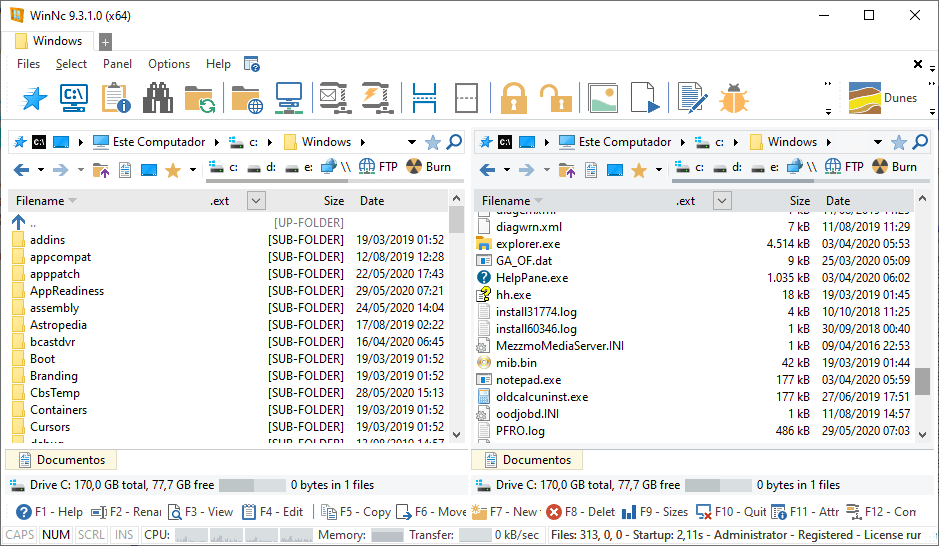
مميزات برنامج WinNc
واجهة مستخدم قوية وسهلة الاستخدام:
- واجهة ذات لوحين (Dual Panel): تتيح عرض مجلدين في نفس الوقت لتسهيل عمليات النسخ والنقل والمقارنة.
- دعم التبويبات (Tabbed Interface): إمكانية فتح عدة مجلدات في شكل تبويبات داخل كل لوحة لتنظيم أفضل.
- تصميم عصري وجذاب: واجهة مستخدم حديثة وقابلة للتخصيص.
- أيقونات واضحة: تسهل التعرف على الأوامر والوظائف المختلفة.
إدارة ملفات فعالة:
- نسخ ونقل سريع: أداء عالي السرعة في عمليات نقل ونسخ الملفات والمجلدات.
- سحب وإفلات (Drag and Drop): دعم كامل لخاصية السحب والإفلات لتسهيل إدارة الملفات.
- إعادة تسمية متعددة (Multi-Rename Tool): أداة قوية لإعادة تسمية مجموعات كبيرة من الملفات بسهولة.
- ضغط وفك الضغط: دعم العديد من تنسيقات الأرشيف (ZIP, ARJ, LZH, RAR, CAB وغيرها) وإنشاء ملفات ذاتية الاستخراج.
- مقارنة الملفات والمجلدات (File and Folder Comparison): أداة مدمجة لمقارنة محتوى الملفات والمجلدات وتحديد الاختلافات.
- بحث متقدم عن الملفات (Advanced File Search): خيارات بحث قوية للعثور على الملفات المطلوبة بسرعة.
أدوات إضافية قيمة:
- عارض صور مدمج (Internal Image Viewer): عرض سريع للصور بدون الحاجة لبرامج خارجية.
- مشغل وسائط متعددة (Media Player): تشغيل ملفات الصوت والفيديو مباشرة من البرنامج.
- دعم بروتوكول نقل الملفات (FTP Client): إدارة الملفات على خوادم FTP مباشرة من WinNc.
- تحويل الصوت (Audio Converter): تحويل بين تنسيقات الصوت المختلفة.
- ناسخ الأقراص (CD/DVD Burner): نسخ البيانات على أقراص CD و DVD.
- إنشاء وقراءة ملفات ISO (ISO Image Support): التعامل مع ملفات صور الأقراص ISO.
- مزامنة الملفات والمجلدات (File and Folder Synchronization): مزامنة محتوى المجلدات المختلفة.
تخصيص ومرونة:
- تخصيص القوائم والأزرار: إمكانية تخصيص القوائم والأزرار لتناسب سير عملك.
- تخصيص اختصارات لوحة المفاتيح: تعيين اختصارات مخصصة للأوامر المختلفة.
- تغيير ألوان الواجهة: تخصيص مظهر البرنامج ليناسب ذوقك.
- قائمة الوصول السريع (Quick Access List): الوصول السريع إلى المجلدات المستخدمة مؤخرًا.
أداء وموثوقية:
- خفيف على النظام: لا يستهلك الكثير من موارد الجهاز.
- سريع الاستجابة: أداء سلس وسريع في تنفيذ العمليات.
- مستقر وموثوق: برنامج يعمل بكفاءة عالية بدون مشاكل.

طريقة تشغيل واستخدام برنامج WinNc
1. تشغيل البرنامج:
- بعد التثبيت: هتلاقي أيقونة برنامج WinNc على سطح المكتب أو في قائمة “ابدأ” (Start Menu).
- لتشغيل البرنامج: اضغط دبل كليك (نقرتين مزدوجتين) على الأيقونة.
2. نظرة عامة على الواجهة الرئيسية:
أول ما يفتح البرنامج، هتلاحظ أهم جزء فيه وهو اللوحان المتجاوران (Dual Panels):
- اللوح الأيسر واللوح الأيمن: كل لوح بيعرض محتويات مجلد مختلف. ده بيسهل عليك تشوف الملفات في مكانين في نفس الوقت وتقدر تنقل أو تنسخ بينهم بسهولة.
- شريط العنوان (Title Bar): بيكون في أعلى النافذة وبيظهر اسم البرنامج والمسار الحالي للمجلد النشط في أحد اللوحين.
- شريط القوائم (Menu Bar): موجود أسفل شريط العنوان وبيحتوي على قوائم زي “File” (ملف)، “Edit” (تحرير)، “View” (عرض)، “Commands” (أوامر)، “Network” (شبكة)، و “Help” (مساعدة).
- شريط الأوامر (Command Bar): غالبًا بيكون موجود أسفل اللوحين وبيحتوي على أزرار لأوامر أساسية زي “View” (عرض)، “Edit” (تحرير)، “Copy” (نسخ)، “Move” (نقل)، “MkDir” (إنشاء مجلد)، “Delete” (حذف)، وغيرها. ممكن تخصيص الأزرار دي.
- شريط الحالة (Status Bar): بيكون في أسفل النافذة وبيعرض معلومات عن الملفات والمجلدات الحالية، زي عدد الملفات والمجلدات وحجمها.
3. التنقل بين الملفات والمجلدات:
- في اللوح النشط: عشان تحدد أي لوح وتخليه نشط (اللي هتنفذ عليه الأوامر)، اضغط عليه مرة واحدة بالماوس. هيتغير لونه أو هيكون فيه إشارة بصرية بسيطة.
- تغيير المجلد:
- بالضغط المزدوج: اضغط دبل كليك على أي مجلد عشان تدخله وتشوف محتوياته.
- باستخدام الأسهم: استخدم مفاتيح الأسهم (↑↓←→) في لوحة المفاتيح للتنقل بين الملفات والمجلدات داخل اللوح النشط.
- زر الرجوع للخلف (Back): غالبًا بيكون فيه زر عليه سهم للخلف (<–) في شريط الأوامر أو ممكن تستخدم مفتاح “Backspace” للرجوع للمجلد السابق.
- إدخال المسار مباشرة: في أعلى كل لوح، بيكون فيه مربع بيعرض المسار الحالي. ممكن تكتب مسار مجلد معين فيه وتضغط “Enter” للانتقال إليه مباشرة.
- استخدام قائمة “المفضلة” أو “Quick Access”: لو كنت حافظ مجلدات مهمة في قائمة الوصول السريع، تقدر تختارها من القائمة دي للانتقال السريع.
4. تحديد الملفات والمجلدات:
قبل ما تعمل أي عملية (نسخ، نقل، حذف، إلخ)، لازم تحدد الملفات أو المجلدات اللي عايز تشتغل عليها:
- تحديد ملف واحد: اضغط عليه مرة واحدة بالماوس.
- تحديد عدة ملفات متجاورة: اضغط على أول ملف، استمر في الضغط على مفتاح “Shift”، واضغط على آخر ملف. كل الملفات اللي بينهم هتتحدد.
- تحديد عدة ملفات غير متجاورة: اضغط على أول ملف، استمر في الضغط على مفتاح “Ctrl”، واضغط على كل ملف أو مجلد عايز تحدده.
- تحديد الكل: استخدم الاختصار “Ctrl + A” لتحديد كل الملفات والمجلدات الموجودة في اللوح النشط.
- إلغاء التحديد: اضغط في أي مكان فاضي في اللوح أو اضغط على ملف محدد مع الاستمرار في الضغط على مفتاح “Ctrl”.
5. تنفيذ الأوامر الأساسية:
- النسخ (Copy):
- حدد الملفات أو المجلدات اللي عايز تنسخها في اللوح النشط.
- انتقل للوح التاني وحدد المجلد اللي عايز تنسخ الملفات إليه.
- اضغط على زر “Copy” في شريط الأوامر أو استخدم الاختصار “F5” أو اسحب الملفات من اللوح النشط للوح التاني مع الضغط على مفتاح “Ctrl”.
- النقل (Move):
- حدد الملفات أو المجلدات اللي عايز تنقلها في اللوح النشط.
- انتقل للوح التاني وحدد المجلد اللي عايز تنقل الملفات إليه.
- اضغط على زر “Move” في شريط الأوامر أو استخدم الاختصار “F6” أو اسحب الملفات من اللوح النشط للوح التاني بدون الضغط على أي مفتاح إضافي.
- الحذف (Delete):
- حدد الملفات أو المجلدات اللي عايز تحذفها في اللوح النشط.
- اضغط على زر “Delete” في شريط الأوامر أو استخدم مفتاح “Delete” في لوحة المفاتيح. هيظهر لك تأكيد قبل الحذف النهائي.
- إنشاء مجلد جديد (Create Folder/MkDir):
- انتقل للوح اللي عايز تنشئ فيه المجلد الجديد.
- اضغط على زر “MkDir” أو “New Folder” في شريط الأوامر أو استخدم الاختصار “F7”.
- هيظهر لك مربع حوار عشان تكتب اسم المجلد الجديد. اكتب الاسم واضغط “Enter”.
- إعادة تسمية (Rename):
- حدد الملف أو المجلد اللي عايز تعيد تسميته في اللوح النشط.
- اضغط على زر “Rename” في شريط الأوامر أو استخدم الاختصار “Shift + F6”.
- هيظهر لك مربع حوار عشان تكتب الاسم الجديد. اكتب الاسم واضغط “Enter”.
- عرض الملفات (View):
- حدد الملف اللي عايز تعرضه في اللوح النشط.
- اضغط على زر “View” في شريط الأوامر أو استخدم المفتاح “F3”. هيفتح لك نافذة لعرض محتوى الملف (لو كان نصي أو صورة أو غيره).
- تحرير الملفات (Edit):
- حدد الملف اللي عايز تحرره (عادةً ملفات نصية).
- اضغط على زر “Edit” في شريط الأوامر أو استخدم المفتاح “F4”. هيفتح لك محرر نصوص بسيط مدمج أو البرنامج الافتراضي المرتبط بنوع الملف.
6. استخدام الأدوات الإضافية:
WinNc بيجي مع أدوات مفيدة ممكن توصل لها من قائمة “Commands” أو من أزرار مخصصة لو كانت موجودة في شريط الأوامر:
- ضغط وفك الضغط (Archive/Unarchive): لتجميع ملفات في أرشيف مضغوط أو استخراج محتويات أرشيف موجود.
- مقارنة الملفات (Compare Files): لمقارنة محتوى ملفين وتحديد الاختلافات.
- عارض الصور (Image Viewer): لعرض الصور.
- مشغل الوسائط (Media Player): لتشغيل ملفات الصوت والفيديو.
- عميل FTP (FTP Client): للاتصال بخوادم FTP وإدارة الملفات عليها.
7. تخصيص البرنامج:
WinNc بيسمح لك بتخصيص كتير من جوانبه عشان يناسب طريقة عملك:
- تخصيص شريط الأوامر: ممكن تضيف أو تحذف أزرار للأوامر اللي بتستخدمها كتير.
- تغيير الألوان والخطوط: لتغيير مظهر البرنامج.
- تعديل اختصارات لوحة المفاتيح: لتعيين اختصارات مخصصة للأوامر.
- إدارة الأعمدة المعروضة: لتحديد المعلومات اللي بتظهر عن الملفات (الاسم، الحجم، النوع، تاريخ التعديل، إلخ).
نصائح مهمة:
- استكشف القوائم: جرب القوائم المختلفة في شريط القوائم عشان تشوف كل الخيارات المتاحة.
- اقرأ التلميحات: لما تحط مؤشر الماوس على أي زر أو عنصر في الواجهة، غالبًا هيظهر لك تلميح بسيط بيشرح وظيفته.
- استخدم الاختصارات: تعلم الاختصارات الأساسية (زي F5 للنسخ، F6 للنقل، F7 لإنشاء مجلد) هيسرع شغلك كتير.
- جرب واسأل: متخافش تجرب الخيارات المختلفة في البرنامج. ولو واجهتك أي صعوبة، تقدر ترجع لملف المساعدة الخاص بالبرنامج أو تسأل تاني.
متطلبات تشغيل برنامج WinNc
الحد الأدنى المحتمل:
- نظام التشغيل: من المحتمل أن يعمل على إصدارات ويندوز القديمة وصولًا إلى أحدثها. على الأرجح يدعم:
- Windows XP
- Windows Vista
- Windows 7
- Windows 8/8.1
- Windows 10
- Windows 11
- المعالج: أي معالج حديث نسبيًا يجب أن يكون كافيًا. حتى معالجات Intel Pentium أو Celeron القديمة قد تكون مناسبة.
- ذاكرة الوصول العشوائي (RAM): على الأرجح 512 ميجابايت أو 1 جيجابايت كحد أدنى. يفضل 2 جيجابايت أو أكثر للحصول على أداء أفضل، خاصة إذا كنت تستخدم البرنامج مع العديد من الملفات أو العمليات.
- مساحة القرص الصلب: مساحة صغيرة نسبيًا، ربما أقل من 100 ميجابايت لتثبيت البرنامج نفسه.
- دقة الشاشة: أي دقة شاشة قياسية مدعومة من قبل نظام التشغيل.
ملاحظات مهمة:
- التوافق مع الإصدارات القديمة: نظرًا لأن WinNc مستوحى من Norton Commander القديم، فمن المحتمل أن يكون متوافقًا بشكل جيد مع الإصدارات القديمة من ويندوز.
- الميزات الإضافية: إذا كنت تستخدم ميزات متقدمة مثل تشغيل الوسائط المتعددة أو ضغط/فك الضغط لملفات كبيرة، فقد تحتاج إلى المزيد من موارد النظام للحصول على أداء سلس.
- موقع البرنامج: للحصول على أدق المتطلبات، من الأفضل زيارة الموقع الرسمي لبرنامج WinNc أو قراءة ملف “Readme” أو قسم المساعدة المرفق مع البرنامج إذا كان متاحًا. قد تجد هناك تفاصيل أكثر تحديدًا حول متطلبات النظام الموصى بها والحد الأدنى.
تابعنا دائماً لتحميل أحدث البرامج من موقع شرح PC












